Inventor 2017 R3 – nowe funkcje
Ulepszenia polecenia i „inteligentne” narzędzia do „Analiza kolizji”
Nowa opcja w oknie dialogowym Analiza kolizji — Traktuj podzespoły jako komponenty
pozwala traktować podzespoły jako pojedyncze komponenty i ignorować kolizje wewnątrz podzespołów.

Okno dialogowe Wykryte kolizje zawiera teraz:
- Informacje o każdej kolizji.
- Opcje filtrowania typu kolizji. Można skupić się na informacjach wymaganych do sprawdzenia, wyświetlając tylko określone kolizje.
Uwaga: Filtr ‚Komponenty odniesienia’ jest wyświetlany tylko wtedy, gdy zespół zawiera odniesienia AnyCAD do zaimportowanych plików innych firm.
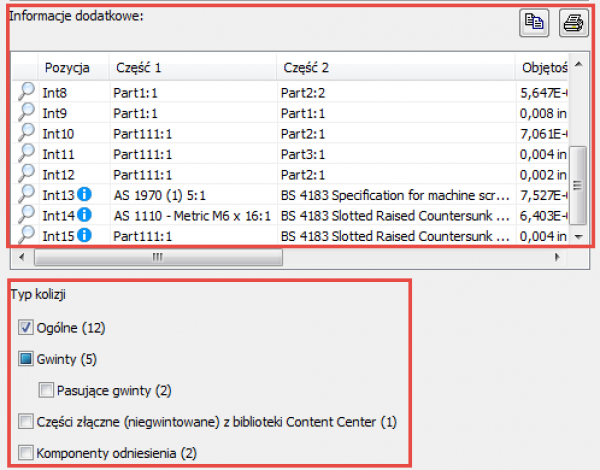
Opcje ignorowania i cofania ignorowania. Można wykonać następujące operacje:
- Kliknąć prawym przyciskiem myszy element i zaznaczyć go, aby zignorować wybraną objętość, lub zignorować wszystkie kolizje o objętości mniejszej niż wybrana wartość.
- Zaznaczyć lub usunąć zaznaczenie filtru Ignorowane, aby wyświetlić lub ukryć ignorowane kolizje na liście.
Uwaga: Ignorowana kolizja jest wyświetlana wraz z przekreśleniem linią. - Kliknąć prawym przyciskiem myszy zignorowaną kolizję i wybrać polecenie Cofnij ignorowanie w stosunku do wybranej pozycji lub Cofnij ignorowanie wszystkich.
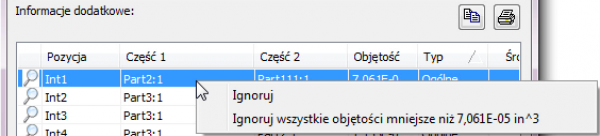
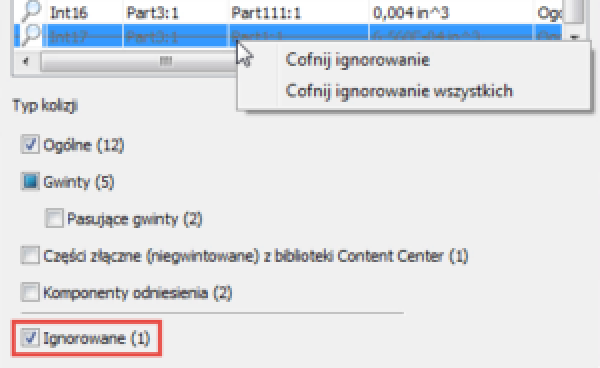
W przypadku niezgodnych gwintów typ kolizji jest wyświetlany w etykiecie narzędzi dla 4 typów kolizji.
- Komponenty gwintowane nie są zgodne.
- Oznaczenia gwintu nie pasują do siebie, łącznie ze średnicą nominalną i podziałem.
- Kierunek gwintu lewy/prawy nie jest zgodny.
- Długość gwintu nie jest zgodna.
Uwaga: Pierwszy zbiór wartości w etykiecie narzędzi wskazuje wartość gwintu wewnętrznego. Drugi zbiór wskazuje wartość zewnętrznego gwintu.

- Typ kolizji jest zawarty w nowej kolumnie o nazwie Uwaga po skopiowaniu wartości kolizji gwintu do programu Excel.

Więcej informacji – Analizowanie kolizji pomiędzy komponentami.
Ulepszenia okna dialogowego „Opcje” powłoki zespołu
Ustawienie Użyj nadpisania koloru z komponentu źródłowego jest teraz dostępne w oknie dialogowym Opcje powłoki zespołu. Można użyć tej opcji w celu ustanowienia połączenia koloru z komponentu bazowego z częścią docelową. Jeśli ta opcja nie jest zaznaczona, jest ustawiany domyślny wygląd części docelowej.
Etykieta opcji Użyj nadpisania koloru z komponentu źródłowego w oknie Opcje aplikacji karta Część została zmieniona na Ustawienie domyślne poleceń Utwórz/Wyprowadź/Powłoka.
Więcej informacji – Tworzenie części powłoki.
Tworzenie i udostępnianie ćwiczeń
Teraz można tworzyć własne ćwiczenia i udostępniać je prywatnie lub publicznie. To ulepszenie dodaje dwie nowe kategorie do obszaru Typ.
Kliknij opcję Moje ćwiczenia, aby wyświetlać ćwiczenia utworzone przez siebie i zarządzać nimi. Kliknij opcję Udostępnione mi, aby wyświetlać ćwiczenia, które zostały Ci udostępnione prywatnie.
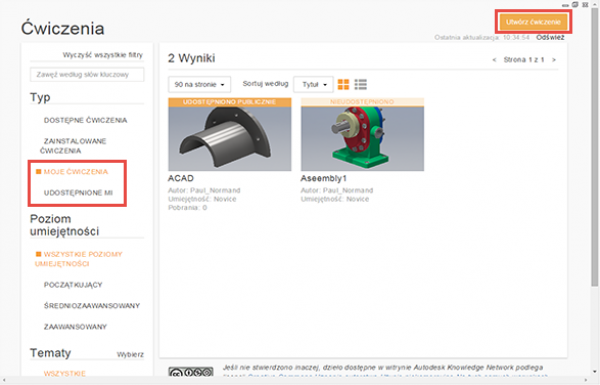
Po kliknięciu przycisku ‚Utwórz ćwiczenie w celu rozpoczęcia procesu opracowywania’ zostanie wyświetlony podręcznik Struktura ćwiczenia. Kliknij łącza ‚Jak utworzyć na stronie Struktura ćwiczenia’, aby obejrzeć dwa krótkie nagrania wideo, które przedstawiają proces tworzenia i udostępniania.
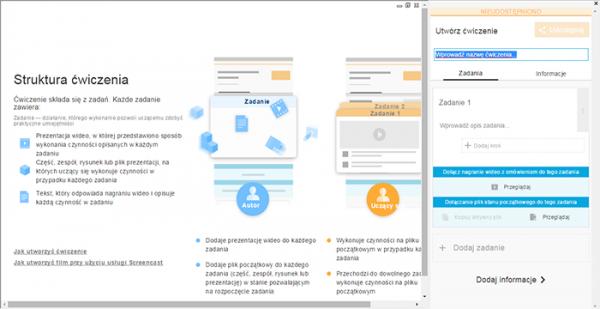
Więcej informacji – Pierwsze kroki — ćwiczenia.
Przygotowywanie zawartości BIM na potrzeby usługi Configurator 360
Został udostępniony nowy sposób postępowania do przygotowywania modeli programu Inventor w celu użycia jako zawartość BIM za pośrednictwem usługi Configurator 360. Zobacz temat Przygotowanie zespołu programu Inventor na potrzeby udostępniania zawartości BIM na żądanie.
Obsługa klasyfikacji OmniClass 2006
W programie Autodesk Revit są używane klasyfikacje i kody produktów OmniClass 2006 (wersja robocza). Wybory klasyfikacji OmniClass w programie Inventor zostały rozszerzone, aby obejmować taką samą zawartość klasyfikacji OmniClass 2006. Następujące klasyfikacji zostały dodane:
- 23.10 Produkty dotyczące miejsca budowy
- 23.20 Akcesoria budowlane ogólnego przeznaczenia i produkty do układania nawierzchni
- 23.25 Produkty konstrukcyjne i podziału przestrzeni
- 23.35 Pokrycia, okładziny i wykończenia
Przełączanie z klasyfikacji OmniClass 2006 na OmniClass 2012
Plik Categories.xml zawiera klasyfikacje OmniClass 2006 i ich odwzorowanie na kategorie programu Revit. Jeśli istnieje potrzeba użycia klasyfikacji OmniClass 2012 można zmienić klasyfikację z 2006 na 2012, postępując zgodnie z następującymi instrukcjami.
Jak pobrać Inventor 2017 R3
Wersje R3 można pobrać z Aplikacji na pulpit firmy Autodesk lub z konta Autodesk -> Zakładka ‚Zarządzanie’ -> Inventor -> Aktualizacje i dodatki.
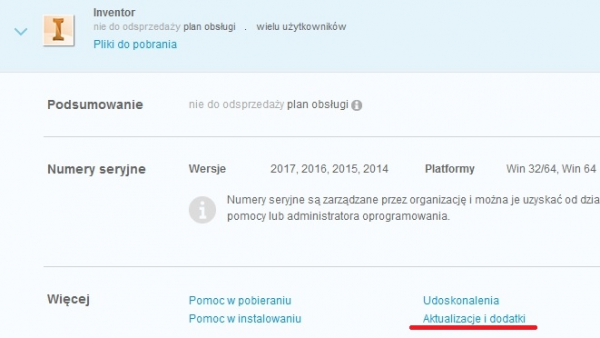


SOLIDWORKS 2025 - kluczowe funkcje

Aktualizacja AutoCAD i AutoCAD LT 2025.1

Rzutowanie krzywej w SOLIDWORKS

Nowe sposoby wyświetlania krawędzi w NX

ZWCAD 2025 Beta - przegląd nowości

TOP 10 funkcjonalności w IRONCAD 2024


SOLIDWORKS 2025 - kluczowe funkcje

Aktualizacja AutoCAD i AutoCAD LT 2025.1

Nowe polecenie w NX do zaokrąglania krzywych na powierzchni

Rzutowanie krzywej w SOLIDWORKS

BenQ SW242Q - profesjonalny 24 calowy monitor IPS 2K

Zmiany w licencjonowaniu produktów Autodesk

Udoskonalone działanie grafiki w SOLIDWORKS












